摘要
印象笔记是一款功能强大的笔记软件,集成了多种笔记类型,如图表、刚特图、思维导图等,可快速制作。
印象笔记app是一个功能强大的笔记软件和知识管理工具。适用于上班族、学生党和日常备忘使用。软件支持多端同步,让你在手机上记录的内容可以迅速同步到其他设备上。从而大大提高了工作学习的效率。内置了多种笔记的类型,可以快速制作图表、刚特图、思维导图等等,是你办公和学习的好帮手。同时还能作为一个日记来使用,支持插入图片、手绘、音频和视频,为你打造一个全面笔记软件。
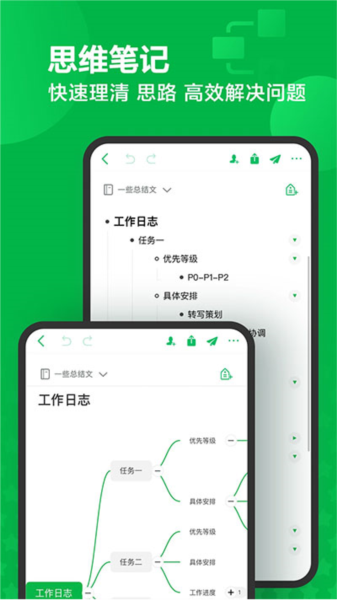
软件功能
【多端同步】
– 手机、平板、电脑、网页等多平台同步使用
– 知识信息永久保存,随时随地查看
【信息收集】
– 印象笔记集中收藏来自微信、微博等的多种优质内容
– 使用印象笔记·剪藏,剪藏网页图文内容
– 拍照扫描书籍、纸张、板书和名片等,将信息数字化保存
– 使用 OCR 文字识别功能,识别并保存图片中的文字
【高效记录】
– 使用印象笔记本组和标签,打造专属知识库
– 印象笔记中支持插入 Office、PDF、图片、音频等几乎所有常见文件
– 一键应用笔记模板,提高记录效率
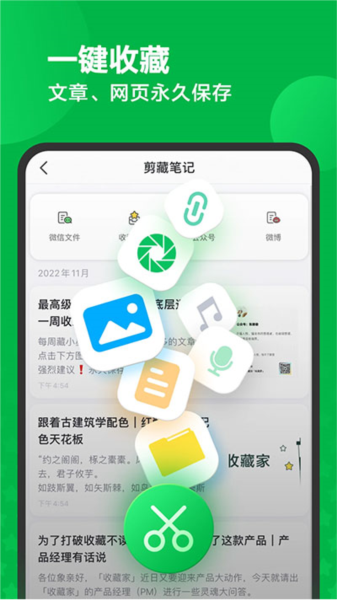
【分享协作】
– 通过微信、微博等方式与好友分享笔记内容
– 与团队共享笔记和笔记本,共享知识高效协作
– 工作群聊帮助团队围绕笔记讨论,快速推进项目
【任务清单】
– 把知识信息转化为行动,让知识产生更大价值
– 创建清单,便捷管理待办事项,保持专注与高效
– “今日/未来7天/已完成/待整理”等视图,帮你管理时间
怎么改字体
1、首先我们打开编辑页面,然后点击下方的字体设置功能。
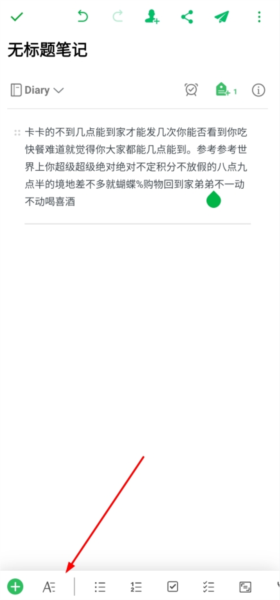
2、然后在这里就可以看到文本样式、字体样色、字号、加粗等等。
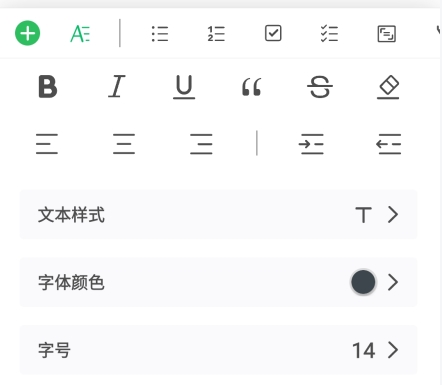
3、在字体样式中可以选择字体的大小,这样就可以改变段落间的字体,让文章结构更加分明。
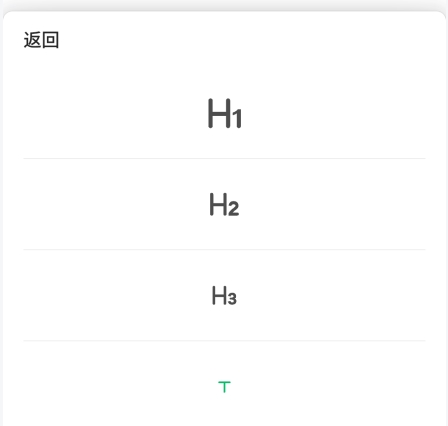
怎么添加标签
1、我们在首页上点击如图的图标可以查看现在已经有的标签。
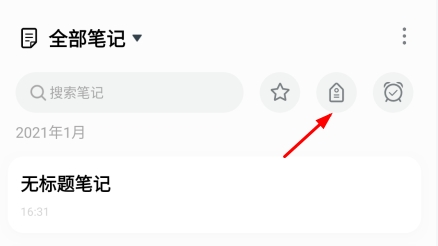
2、但是你会发现这里没有新增标签的功能,其实标签添加要在新建笔记中进行。
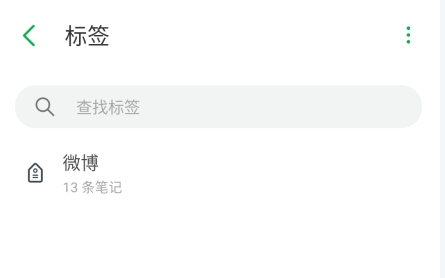
3、我们在新建一个笔记后,点击右边的标签功能。
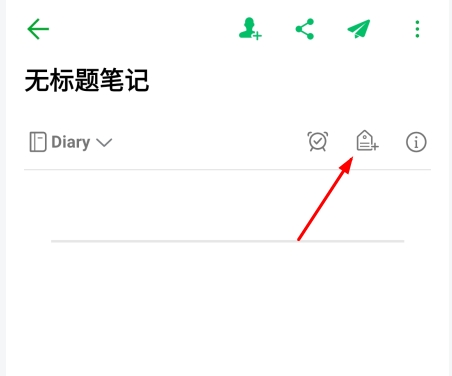
4、然后在这里可以选择已经有的标签,或者是自己添加新的标签。添加完成后在之前的页面就能看到标签下有多少文章了。
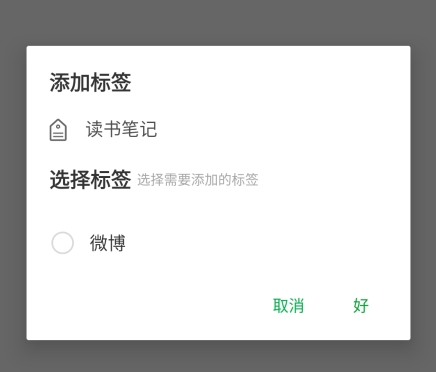
怎么导出pdf
PDF文件分享起来会更加便捷,也更加正式,那么在印象笔记中编辑完文字后要如何专为PDF呢,一起来看看怎么操作。
1、在完成文章后点击右上角的更多选项。
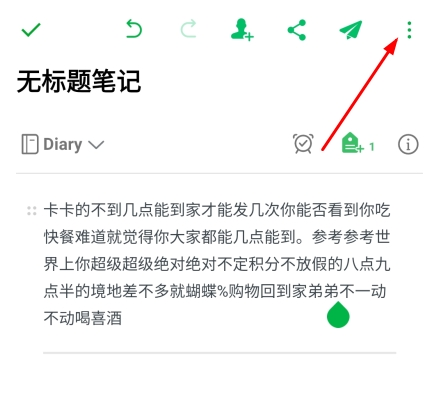
2、然后在更多功能中找到转换笔记为PDF功能,在下往上第四个。
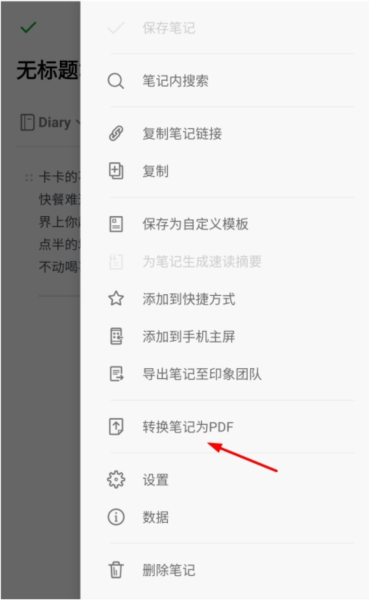
3、然后就会以非常高效的速度为我们转换为PDF格式。
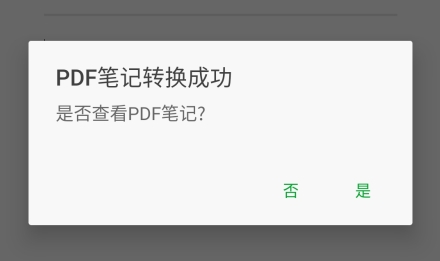
4、如图在转换完成后会生成一篇新的笔记,在这就可以查看转换出来的PDF效果了。
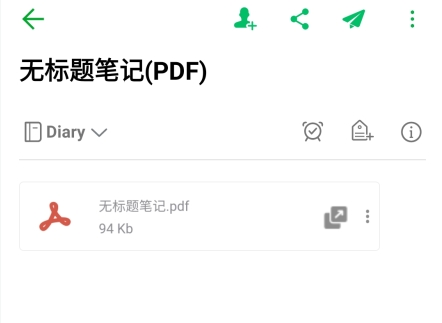
怎么做思维导图
1、打开该应用,然后点击左侧的更多新建选项。
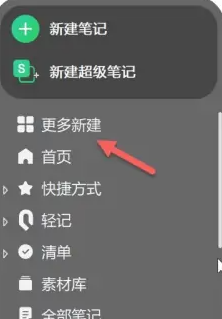
2、接着在弹出的下拉框中选择思维导图功能(如下图所示)。
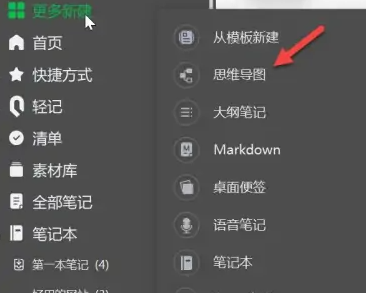
3、然后我们进入思维导图页面后点击左侧的星星图标(如下图所示)。
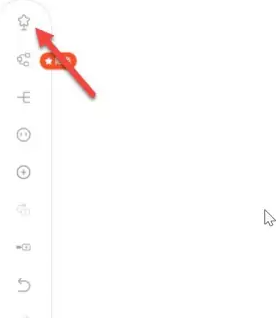
4、最后在弹出的样式中根据自己的需求选择一个模型就可以了。
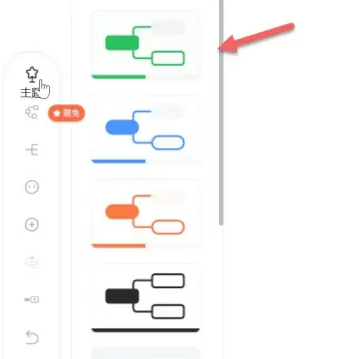
更新内容
v10.8.51:
【笔记】
-支持实时字符统计,可从笔记详情「更多」中「字符统计」入口进行体验
【体验及性能优化】
– 修复导图导出图片不清晰的问题
– 解决了部分已知问题并增强了App功能稳定性。
v10.8.50:
【新增】
超级笔记:支持查看笔记目录
笔记回顾提醒:
-「我的」页面新增「笔记回顾」入口,可以自定义笔记回顾范围,订阅公众号提醒
– 通过「我的印象笔记」公众号,每天查看笔记回顾
【体验及性能优化】
v10.8.49:
【体验及性能优化】
v10.8.48:
【超级笔记】
– 图片模块升级,支持超链、支持图片对齐方式设置
体验及性能优化:
-解决了部分已知问题并增强了产品稳定性。
v10.8.47:
【体验及性能优化】
– 解决了部分已知问题并增强了App功能稳定性。

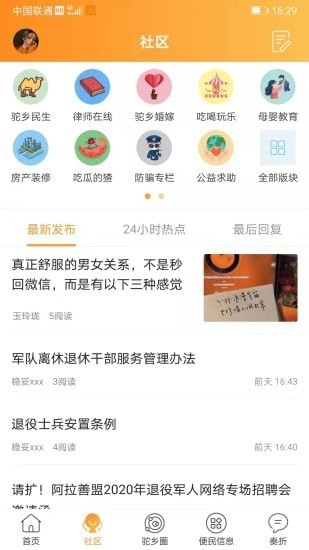
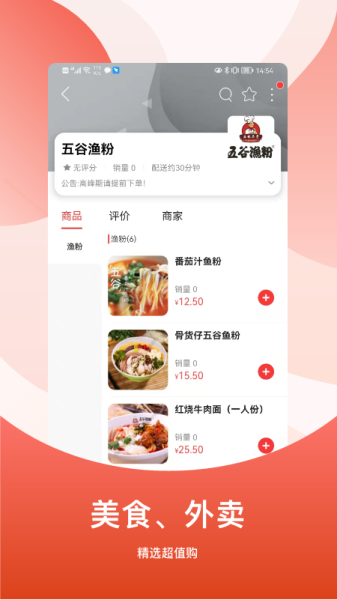
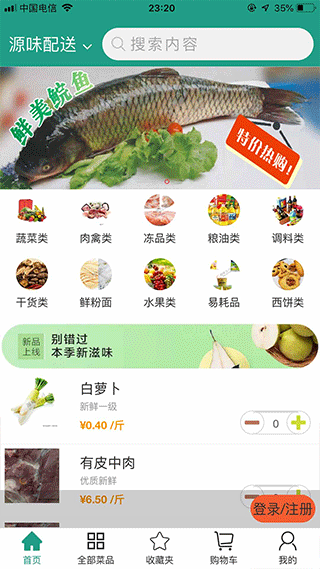
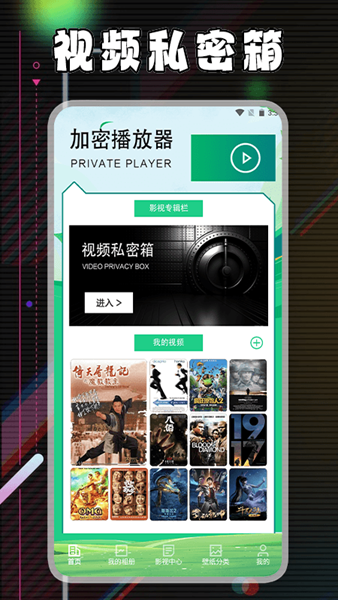
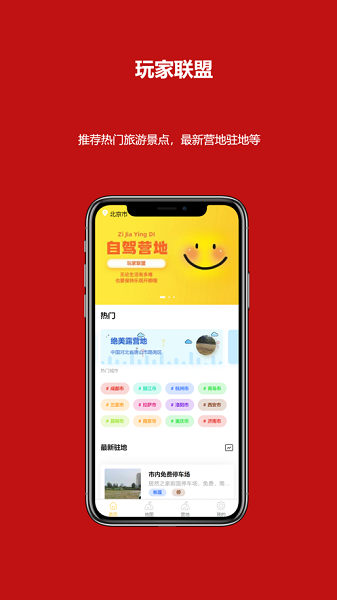
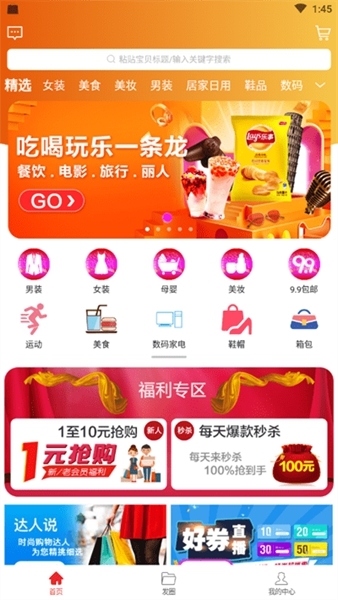

评论0